SHOUTcast er proprietær programvare som brukes til å streame media over Internett, spesielt brukt i musikk live streaming av radiostasjoner På Internett, og er utviklet Av Nullsoft med versjoner for alle store plattformer, inkludert Linux.
denne opplæringen vil veilede deg om hvordan Du kan installere Shoutcast Distributed Network Audio Server I CentOS 8, ved hjelp av hvilken du kan bruke mediespillere, Som Winamp Eller Mixxx for å koble til streamingtjenester og kringkaste lydspillelistene Dine Til internett-lyttere.
selv om denne opplæringen bare dekker SHOUTcast serverinstallasjon på En CentOS 8/7-maskin, kan samme prosedyre brukes på Andre Linux-distribusjoner som RHEL, Fedora, Ubuntu, Debian, Linux Mint, etc. med bemerkningen om at du må tilpasse brannmurkommandoer som passer Til Linux-distribusjonen din.
Trinn 1: Last ned Og Installer SHOUTcast Server
1. Før du fortsetter med installasjonen Av shoutcast-serveren, opprett en lokal bruker som du vil kjøre serveren fra, fordi kjøring av serveren fra rotkontoen kan medføre alvorlige sikkerhetsproblemer på systemet.
så logg inn på systemet ditt med rotkontoen, opprett en ny bruker, kalt radio, etter at du er ferdig, logg ut fra rotkontoen, og logg deretter inn med den nyopprettede brukeren. Her er følgende nødvendige kommandoer som må utføres på terminalen.
# adduser radio# passwd radio# su - radio$ pwd
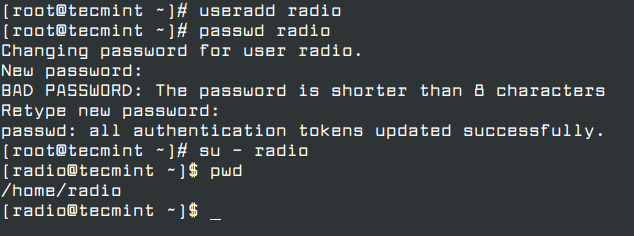
2. Når du er logget inn på systemet ditt med radiokontoen, opprett to kataloger som heter last ned og server, og bytt til nedlastingsmappe.
$ mkdir download$ mkdir server# cd download
3. Deretter tar du den siste versjonen Av SHOUTcast server archive For Linux, avhengig av systemarkitekturen, ved å besøke den offisielle Nullsot Nedlastingssiden.
- http://download.nullsoft.com/shoutcast/tools
Alternativt kan du bruke følgende wget-verktøy til å laste ned arkivet fra kommandolinjen.
--------------- On 64-bit ---------------$ wget http://download.nullsoft.com/shoutcast/tools/sc_serv2_linux_x64-latest.tar.gz--------------- On 32-bit --------------- $ wget http://download.nullsoft.com/shoutcast/tools/sc_serv2_linux-latest.tar.gz
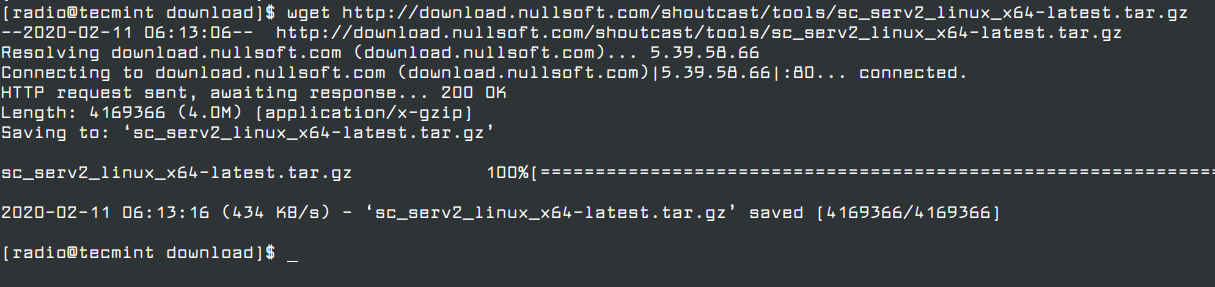
4. Etter at nedlastingen er fullført, trekk ut arkivfilen, oppgi katalogen for å finne sc_serv kjørbar binærfil, og kopier den til installasjonsmappen, som ligger i servermappen, og flytt deretter Til shoutcast-installasjonsbanen ved å utstede følgende kommandoer.
$ tar xfz sc_serv2_linux_x64-latest.tar.gz$ ls$ cp sc_serv ../server/$ cd ../server/$ ls

5. Nå som du befinner deg i serverinstallasjonsbanen, oppretter du to kataloger som heter control and logs, og du er ferdig med den faktiske installasjonsprosessen. Oppgi kataloginnholdet ditt for å bekrefte om alt er på plass ved hjelp av ls-kommandoen.
$ mkdir control$ mkdir logs$ ls
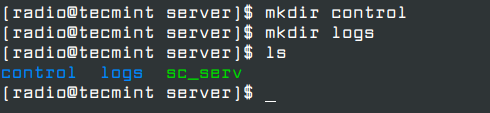
Trinn 2: Opprett En Shoutcast-Konfigurasjonsfil
6. For å kunne kjøre og betjene serveren må du opprette En konfigurasjonsfil For SHOUTcast. Åpne din favoritt tekstredigerer og opprett en ny fil, kalt sc_serv.conf.
Kontroller at denne filen er opprettet i samme bane som dine sc_serv e kjørbare binære filer er opprettet. Bruke pwd-kommandoen skal vise deg denne absolutte banen – /home/radio / server).
$ cd /home/radio/server/$ pwd$ vi sc_serv.conf

Legg til følgende setninger i sc_serv.conf-fil(eksempel konfigurasjon).
adminpassword=passwordpassword=password1requirestreamconfigs=1streamadminpassword_1=password2streamid_1=1streampassword_1=password3streampath_1=http://radio-server.lan:8000logfile=logs/sc_serv.logw3clog=logs/sc_w3c.logbanfile=control/sc_serv.banripfile=control/sc_serv.rip
noen viktige innstillinger som du bør være klar over denne filen er passord setninger, som du må endres tilsvarende:
- adminpassword – Admin passord kreves for å utføre ekstern administrasjon via webgrensesnittet til serveren.
- streampassword_1-Passord kreves av den eksterne mediespilleren for å koble til og streame medieinnhold til serveren.
Alternativt, Hvis du vil opprette en konfigurasjonsfil For shoutcast-serveren, kan du gå til last ned katalog og kjøre builder.sh eller setup.sh skript.
$ cd ../download/$ bash setup.sh
som lar deg konfigurere serveren fra et webgrensesnitt som kan nås fra følgende adresse.
http://localhost:8000ORhttp://ipaddress:8000
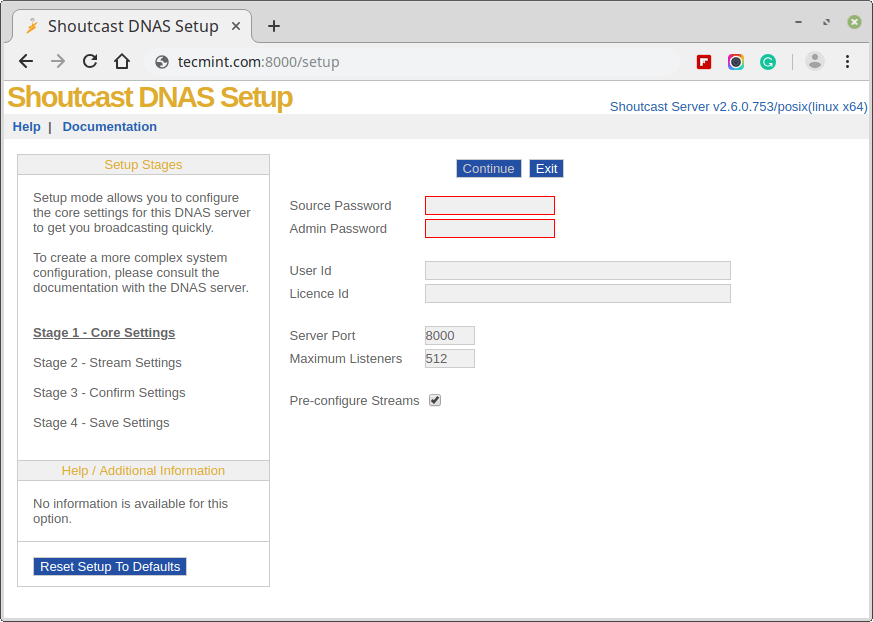
når konfigurasjonen er opprettet, kan du kopiere den til serverinstallasjonsmappen.
7. For å starte serveren kjøre sc_serv filen fra din nåværende arbeidskatalog, som må være serverkatalogen, sett den på bakgrunn med & bash operatør, og direkte nettleseren din til http://localhost-or-IP:8000 URL.
bruk også netstat-kommandoen for å se om serveren kjører og på hvilke portnumre den lytter.
$ chmod +x sc_serv$ ./sc_serv &$ netstat -tulpn | grep sc_serv

Trinn 3: Åpne Brannmurtilkoblinger
8. Nå SHOUTcast serveren er oppe og går, men det kan ikke nås ennå fra omverdenen På Grunn Av CentOS Brannmur restriksjoner. For å åpne serveren til eksterne tilkoblinger logg inn med root-konto og legge til regelen som vil åpne port 8000 TCP.
etter at regelen er lagt til, må Du laste Inn Brannmuren for å bruke endringer og logge ut fra rotkontoen din.
$ su -# firewall-cmd --add-port=8000/tcp --permanent# firewall-cmd --reload# exit
9. Åpne deretter en nettleser fra en ekstern maskin og skriv inn serverens IP-Adresse på port 8000 på URL arkivert – http://192.168.1.80:8000 – Og SHOUTcast webgrensesnittet skal vises som i skjermbildet nedenfor, uten live-strømmer tilgjengelig.
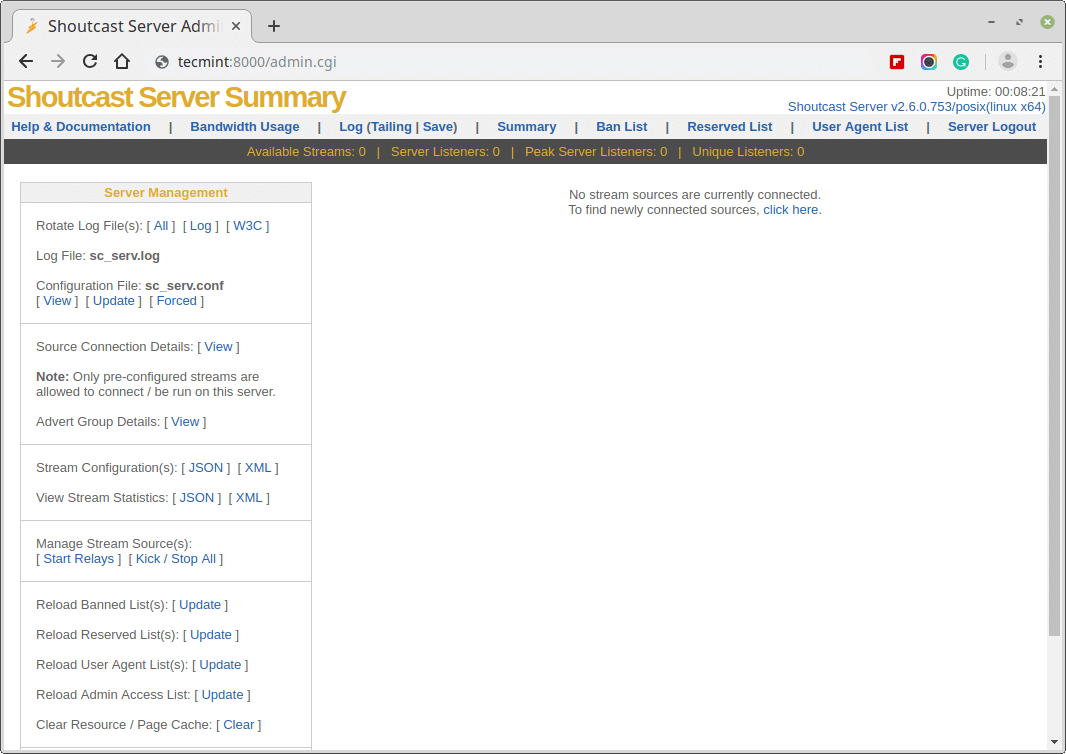
Trinn 4: Administrer SHOUTcast Server og Opprett Daemon script
10. Kommandoen som brukes til å administrere shoutcast radio server er den binære filen i seg selv, som må kjøres fra sin installasjon banen plassering for å være
i stand til å lese konfigurasjonsfilen. For å kjøre serveren som en demon ved hjelp av daemon command-alternativet.
du kan også instruere serveren til å lese konfigurasjonene fra et annet sted ved å angi hvor konfigurasjonsfilen ligger, men vær oppmerksom på at bruk av dette alternativet krever opprettelse av logger og kontrollkataloger, noe som kan være forvirrende i praksis og kan føre til at serveren ikke kan starte.
$ pwd ## Assure that you are in the right installation directory - /home/radio/server$ ./sc_serv ## Start the server in foreground – Hit Ctrl + c to stop$ ./sc_serv daemon ## Start the server as a daemon$ ps aux | grep sc_serv ## Get Server PID$ killall sc_serv ## Stop server daemon
11. Hvis du trenger en forenklet kommando for å starte Eller stoppe SHOUTcast radio server, logg inn som root igjen og opprett følgende kjørbare skript på / usr / local / bin / path som i eksemplet nedenfor.
$ su -# vi /usr/local/bin/radio
legg nå følgende utdrag til radiofilen.
#!/bin/bashcase in start)cd /home/radio/server/./sc_serv & ;; stop)killall sc_serv ;; start_daemon)cd /home/radio/server/./sc_serv daemon ;; *)echo "Usage radio start|stop" ;;esac
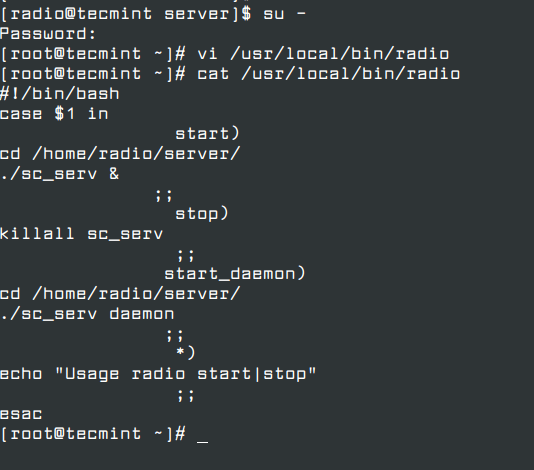
12. Etter at filen ble opprettet, gjør det kjørbar, exit root konto, og en ny kommando rope være tilgjengelig For SHOUTcast radio server ledelse.
# chmod +x /usr/local/bin/radio# exit
13. For å administrere serveren fra nå av, bruk radiokommando med følgende brytere.
$ radio start_daemon## Starts SHOUTcast server as a daemon$ radio start ## Starts SHOUTcast server in foreground$ radio stop ## Stops SHOUTcast server
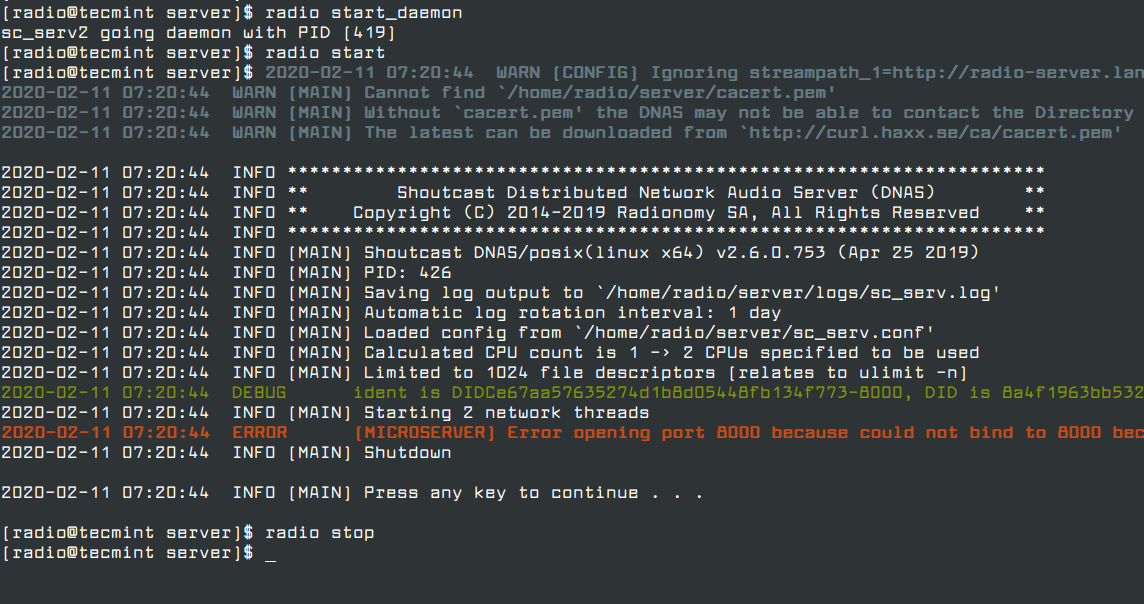
14. Hvis du vil starte serveren automatisk etter omstart, men bare ved brukerinnlogging (i dette tilfellet ble serveren installert på den lokale brukeren kalt radio), utsted følgende kommando fra radio account home path, logg deretter ut og logg inn igjen for å bekrefte funksjonaliteten, som presentert i skjermbildet nedenfor.
$ whoami $ echo "radio start_daemon" >> ~/.bashrc
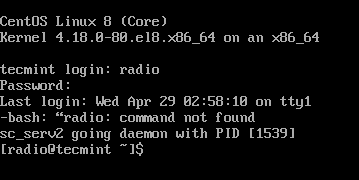
Det er det! Nå Er SHOUTcast-serveren klar til å motta lyd eller spillelister fra eksterne mediespillere som Winamp Fra Windows og Mixxx Fra Linux og kringkaste alt mottatt lydinnhold over Internett.